2022년 행아웃 사진 삭제 방법
당신이 만들 때 메시징을 위한 최고의 앱 목록 추가하지 않고 미디어 공유 행 아웃 목록에 불의가 될 것입니다.
수십억 명의 사람들이 앱을 사용합니다. 매일 개인적인 사용이나 비즈니스 동기를 위해 매일 많은 미디어를 공유합니다.
행아웃의 좋은 점은 앱은 Google 계정에 미디어를 저장합니다. 서버를 통해 공유되었습니다. 이렇게 하면 나중에 사용하기 위해 장치에 파일을 저장할 필요가 없으므로 작업이 줄어듭니다.
하지만 모든 미디어를 행아웃과 공유하는 것이 꽤 지저분하다고 생각하지 않으세요? 항상 구글에 저장?
제 말은, 미디어를 2-3개월 전이나 XNUMX년 전으로 이전한 상태를 유지하는 것이 무슨 의미가 있습니까? 또는 당신이 아주 잘 알고 있는 미디어는 이제 아무 소용이 없을 것입니다. 기존 행아웃 기록을 보관하는 것은 무의미할 뿐만 아니라 실제로 필요한 사진이나 동영상을 Google에서 찾을 때 문제가 발생합니다.
그럼 보자 행아웃 사진을 삭제하는 방법 아래의 간단한 단계를 사용하는 것은 단순히 쓸모가 없습니다.
브라우저에서 행아웃 사진을 삭제하는 방법(비디오)
행아웃 앱 내에서 공유된 행아웃 사진 및 동영상을 삭제할 수 없습니다. 그러나 이것은 삭제 프로세스를 전혀 복잡하게 만들지 않습니다. 몇 단계만 수행하면 작업이 완료됩니다.
1. 컴퓨터 시스템의 브라우저를 사용하여 Google 앨범 아카이브.
2. 여기에서 사진으로 구성된 다양한 앨범을 볼 수 있습니다. 앨범 중 하나는 이름으로 제공됩니다. 행 아웃. 해당 폴더 열기를 클릭하면 됩니다.
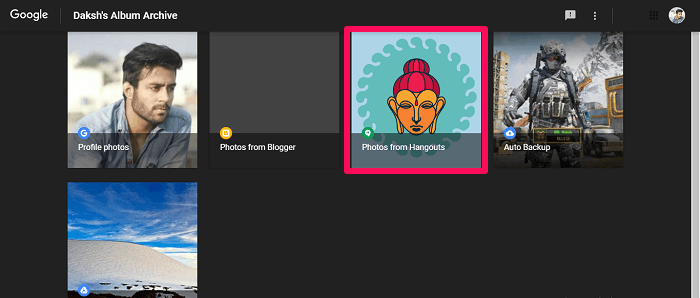
3. 이제 행아웃에서 사진을 보낸 모든 사람의 목록이 표시됩니다. 사진을 삭제하려는 폴더를 클릭합니다.
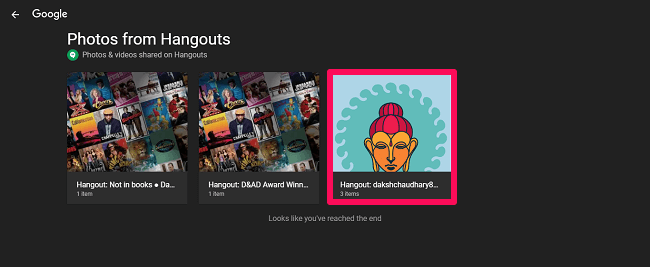
3. 이제 전송된 모든 미디어가 화면에 나타납니다. 클릭 점 3개 화면 왼쪽 상단에 있는 옵션을 클릭한 다음 앨범 삭제, 해당 앨범에 있는 모든 주식을 제거하려는 경우.
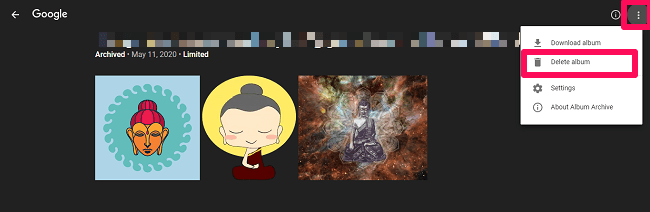
4. 마지막으로 삭제 해당 앨범의 모든 미디어 삭제를 확인합니다.
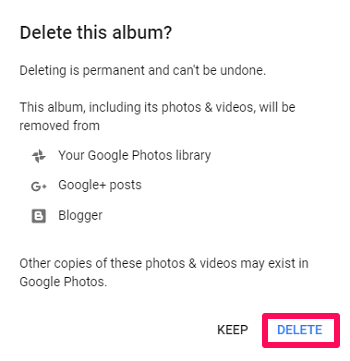
앨범을 삭제하여 모든 사진을 제거하는 것은 나쁜 생각이고 나중에 사진이 필요할 수도 있다고 생각하십니까? 특정 사진을 삭제하고 다른 사진은 그대로 두는 것은 어떻습니까?
점 3개 아이콘을 클릭하고 앨범 삭제 옵션을 선택하는 대신 더 이상 원하지 않는 사진을 클릭합니다. 사진이 열리면 3- 점 아이콘 오른쪽 상단에서 클릭하고 사진 삭제.
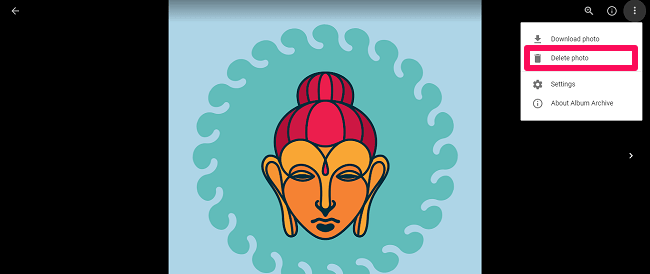
마지막으로 삭제를 클릭하여 사진을 휴지통으로 이동합니다.
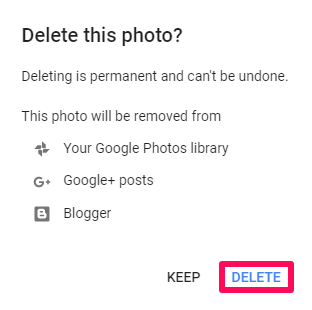
동영상을 보고 실제 단계를 확인하십시오.
휴대 전화 장치 사용
마찬가지로 행아웃 휴대폰에서 사진을 삭제하려면 위에서 언급한 것과 동일한 단계를 따라야 합니다. 행아웃의 휴대폰 앱에서는 별도의 방법이 없습니다.
이 단계를 사용하여 사진을 삭제하는 데 문제가 있는 경우 이 비디오를 시청하는 것이 좋습니다.
내 방법 튜토리얼이 마음에 드셨나요?
행아웃 사진을 삭제하는 방법을 마침내 알 수 있기를 바라며 여기에서 기사를 쉬고 싶습니다.
행아웃은 친구와 채팅할 수 있고 음성 통화는 물론 영상 통화도 즐길 수 있는 만능 앱입니다. 페이스타임처럼.
따라서 행아웃의 이러한 놀라운 기능을 아직 사용해 보지 않았다면 가서 사용해 보세요.
마지막 기사